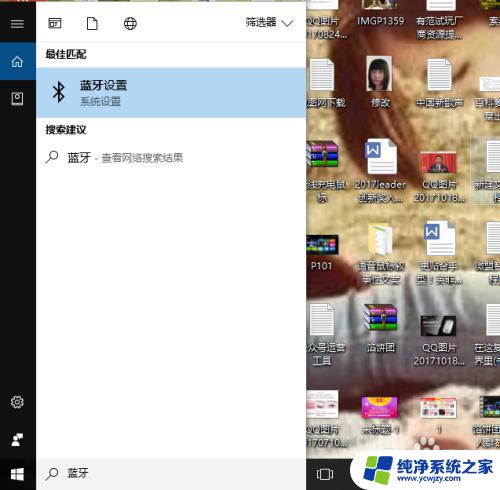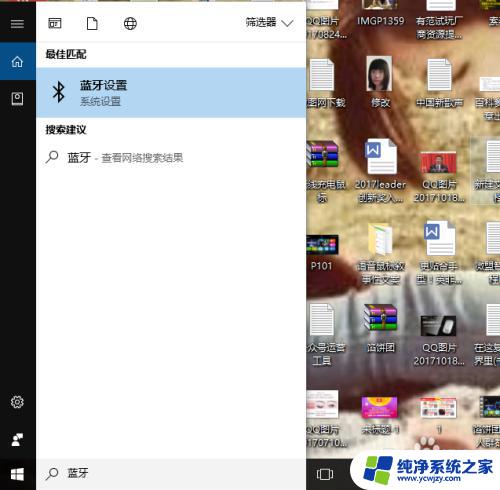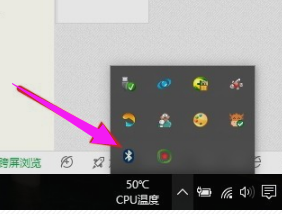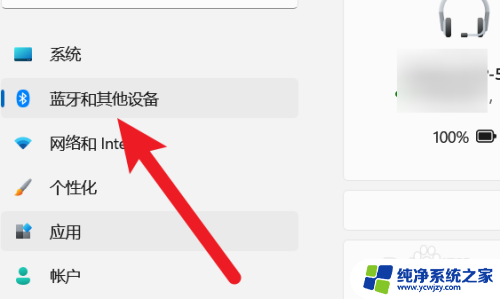inphic鼠标怎么用蓝牙连接电脑 英菲克鼠标PM7蓝牙版怎么与电脑连接
更新时间:2023-11-12 08:50:10作者:jiang
inphic鼠标怎么用蓝牙连接电脑,随着科技的不断发展,蓝牙技术已经成为我们日常生活中不可或缺的一部分,而如何使用蓝牙连接电脑,成为了许多人关注的问题。英菲克鼠标PM7蓝牙版作为一款具有高性能和便携性的鼠标,其与电脑的连接方式也是备受关注的重点之一。在连接过程中,用户只需打开电脑的蓝牙功能,然后按下鼠标上的配对按钮,即可轻松实现与电脑的稳定连接。不仅如此这款鼠标还支持多设备快速切换,让用户在工作和娱乐之间更加便捷自如。无论是在办公中还是在娱乐休闲时,英菲克鼠标PM7蓝牙版都能为用户带来全新的使用体验。
操作方法:
1.打开电脑或平板电脑设备的蓝牙功能并搜索蓝牙设备。
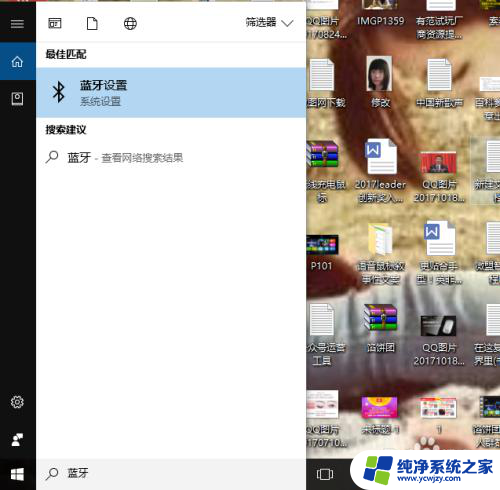
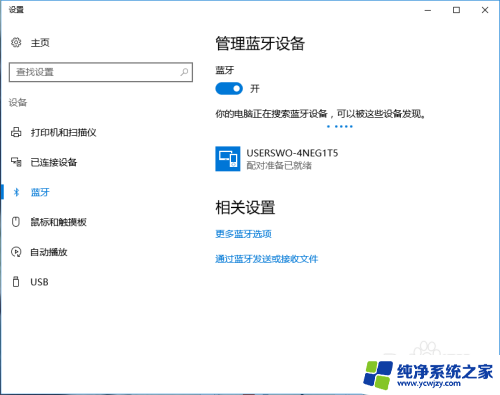
2.打开鼠标底部的蓝牙开关,按对码键3-5秒进入对码模式。


3.看到配对名称(inphic PM7),选择配对。待到配对成功,连接了电脑就可使用了。鼠标不用时可以关闭底部的开关,等到再用时候打开开关稍等片刻即可自动连接到电脑蓝牙。
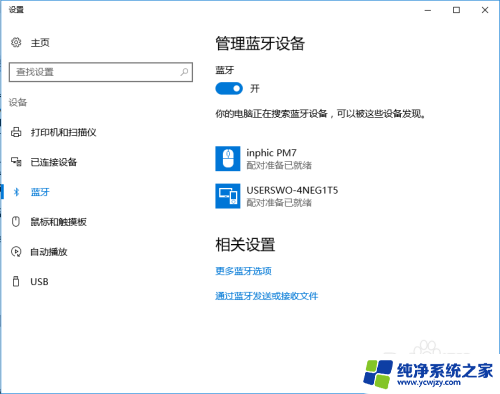
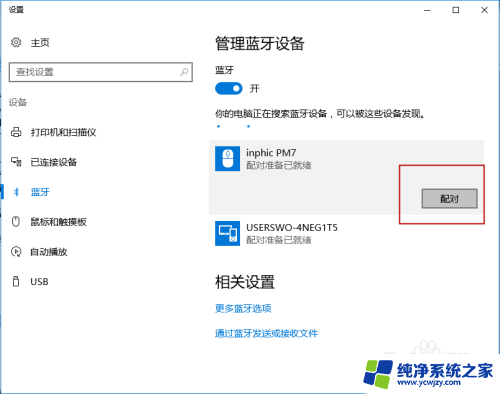
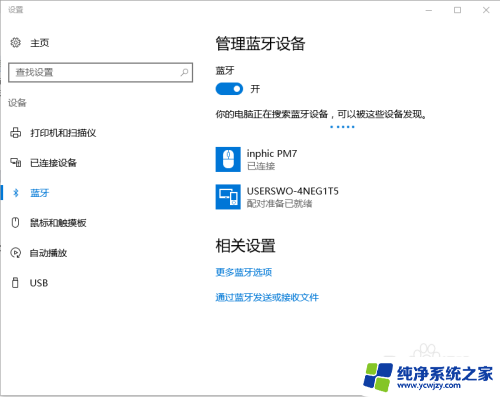

以上就是inphic鼠标如何通过蓝牙连接电脑的全部内容,如果您遇到类似的问题,可以按照本文提供的方法进行解决,希望这篇文章能对您有所帮助。